رفع خطای رویداد 1020 و 1008 خطای Microsoft-Windows-Perflib
گاهی اوقات کاربران بدون هیچ دلیل مشخصی شروع به مشاهده خطای رویداد (Event)1020 و خطای 1008 Microsoft-Windows-Perflib در ویندوز 10 می کنند. (Windows 10)مهمتر از آن، آنها هیچ ایده ای برای تعمیر آن ندارند. پیام خطا چیزی شبیه به این است -
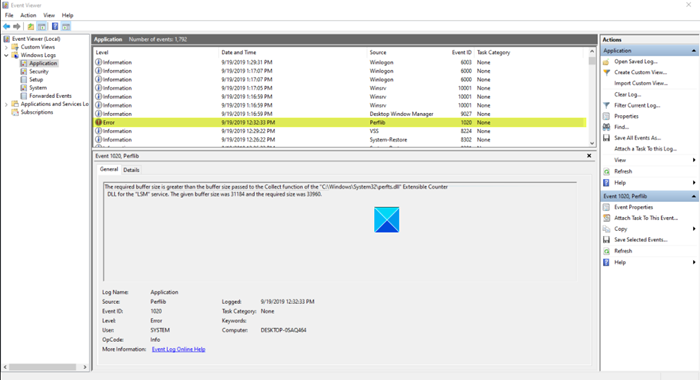
1] رویداد: 1008(1] Event: 1008)
رویه(Procedure) باز برای سرویس ".NETFramework" در DLL "C:WINDOWSsystem32mscoree.dll" با کد خطا انجام نشد. سیستم نمی تواند فایل مشخص شده را پیدا کند. داده های عملکرد(Performance) این سرویس در دسترس نخواهد بود.
2] رویداد: 1020(2] Event: 1020)
اندازه بافر مورد نیاز بزرگتر از اندازه بافر است که به تابع Collect DLL پیشخوان توسعه پذیر(” Extensible Counter DLL) "C:WindowsSystem32perfts.dll " برای سرویس "LSM" ارسال شده است. اندازه بافر داده شده 34184 و اندازه مورد نیاز 43160 بود.
حل این مشکل نیاز به کمی کار دارد. پس از ایجاد یک نقطه بازیابی سیستم، دستورالعمل های داده شده زیر را برای رفع آن دنبال کنید.
خطای رویداد 1020(Event Error 1020) یا 1008 خطای Microsoft-Windows-Perflib
خطای 1020 و 1008 گزارش شده است زیرا لیست شمارنده ها خراب است و یک DLL مورد نیاز غیرفعال است. هنگامی که شمارنده عملکرد نتواند رشته های سرویس مشخص شده را بارگیری کند، ممکن است رجیستری خراب شود و خطای 1020(Error 1020) را نشان دهد . برای رفع این مشکل، لیست شمارنده های عملکرد را دوباره بسازید.
- روی Start کلیک کنید.
- CMD را در نوار جستجو تایپ کنید.
- روی Command Prompt راست کلیک کنید.
- Run as administrator را انتخاب کنید.
- (Enter)دستور زیر را وارد کرده و کلید Enter را بزنید –(Enter)
CD %SYSTEMROOT%System32 - در خط فرمان، تایپ
lodctr /rکنید. - ENTER را فشار دهید.
- به طور مشابه برای خطای 1008،
lodctr /e:<DLL name> را تایپ کرده و سپس ENTER را فشار دهید.
لطفاً(Please) توجه داشته باشید که عضویت در گروه (Membership)مدیران(Administrators) محلی برای تکمیل این روش الزامی است. برای بازسازی لیست شمارنده ها در رجیستری موارد زیر را انجام دهید.
روی(Click) دکمه Start ویندوز 10(Windows 10) کلیک کنید.
در کادر جستجوی(Search) ظاهر شده، CMD یا Command Prompt را تایپ کنید .
وقتی گزینه مشاهده شد، روی آن کلیک راست کرده و گزینه Run as administrator را انتخاب کنید.

حال در پنجره Command Prompt که بر روی صفحه نمایش شما ظاهر می شود، دستور زیر را وارد کرده و کلید Entercd %SYSTEMROOT%System32 – را بزنید.
دوباره دستور زیر را وارد کرده و کلید Enterlodctr /r – را بزنید.
به طور مشابه، خطای 1008 Microsoft-Windows-Perflib زمانی رخ می دهد که DLL مورد نیاز غیرفعال باشد. برای حل مشکل، lodctr /e:</<DLL name> را تایپ کنید و سپس ENTER را فشار دهید (جایگزین کنید
امیدوارم این کمک کرده باشد.
Related posts
Fix BitLocker Drive Encryption نمی تواند مورد استفاده قرار گیرد، Error 0x8031004A
Fix Windows Update Error 0x80070005
Fix Error 0x80070091 این پوشه در ویندوز 11/10 خالی نیست
Fix WerMgr.exe or WerFault.exe Application Error در Windows 11/10
Fix Error Code 0x80070017 در طول Installation، Update، System Restore
ما می توانیم به طور پیش فرض خود را صرفه جویی محل، Error 0x80070005 تنظیم نشده
Choose something دیگر برای بازی، Error 0xc1010103 در حالی که پخش ویدئو
Fix Account Notice error پیام در اشتراک Office 365
Fix این برنامه نمیتواند خطای Office app را در ویندوز 10 باز کند
خطاهای Fix Windows Update با استفاده از online troubleshooter Microsoft
Fix Microsoft Edge گرافیک گرافیکی در ویندوز 10
Event ID 10006 و 1530: COM+ application در Windows 10 کار نمی کند
FIX چاپگر شما توجه شما نیاز دارد، Printer نیازهای دخالت کاربر
ویندوز می تواند شروع Service، Error 0x80070005، Access Is Denied نیست
Fix Error code 90403 در TP-Link WiFi Router Control Panel
چگونه Runtime Error 1004 را در Microsoft Excel تعمیر کنم؟
Fix ویندوز 10 Printer با Printer Troubleshooter
Fix نه Implemented error در Outlook در Windows
Fix ERR_SSL_PROTOCOL_ERROR در Google Chrome
USB Device در Windows 10 به رسمیت شناخته نشده
